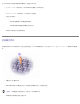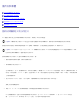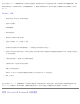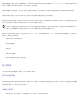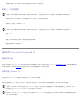Users Guide
2. 單按建立一個還原點。
3. 單按下一步。
4. 在還原點描述欄位中鍵入新還原點的名稱。
目前的日期與時間將會自動加入至新還原點的描述中。
5. 單按建立。
6. 單按確定。
將電腦還原至先前的作業狀態
如果安裝裝置驅動程式後出現問題,請首先嘗試使用裝置驅動程式回復。如果裝置驅動程式回復無法解決問題,再使用系統還原。
注意事項:將電腦還原至先前的作業狀態之前,請先儲存並關閉所有開啟的檔案,結束所有開啟的程式。在系統還原完成之前,請勿變
更、開啟或刪除任何檔案或程式。
1. 單按開始按鈕,指向所有程式®附屬應用程式®系統工具,然後單按系統還原。
2. 確定已選取將電腦還原到較早的時間點,然後單按下一步。
3. 單按希望將電腦還原到的日期。
選取一個還原點螢幕將提供一個日曆,供您查看與選擇還原點。所有可用還原點的日期將以黑體顯示。
4. 選擇一個還原點,然後單按下一步。
如果日曆只有一個還原點,則自動選定此還原點。如果具有兩個或兩個以上的還原點,請單按希望使用的還原點。
注意事項:儲存並關閉所有開啟的檔案,結束所有開啟的程式。在系統還原完成之前,請勿變更、開啟或刪除任何檔案或程式。
5. 單按下一步。
系統還原完成資料收集並自動重新啟動後,螢幕上將會出現還原完成螢幕。
6. 電腦重新啟動後,請單按確定。